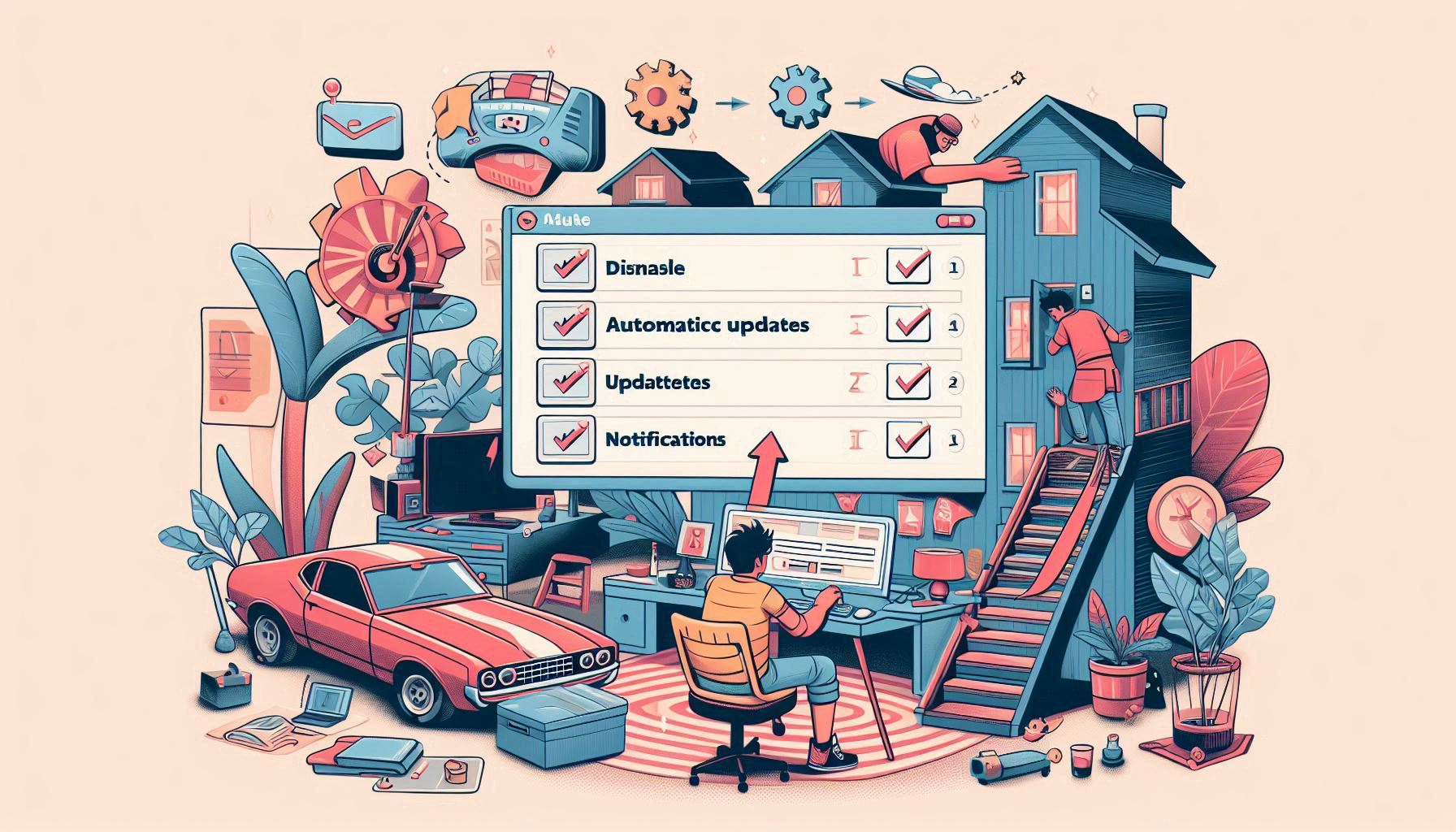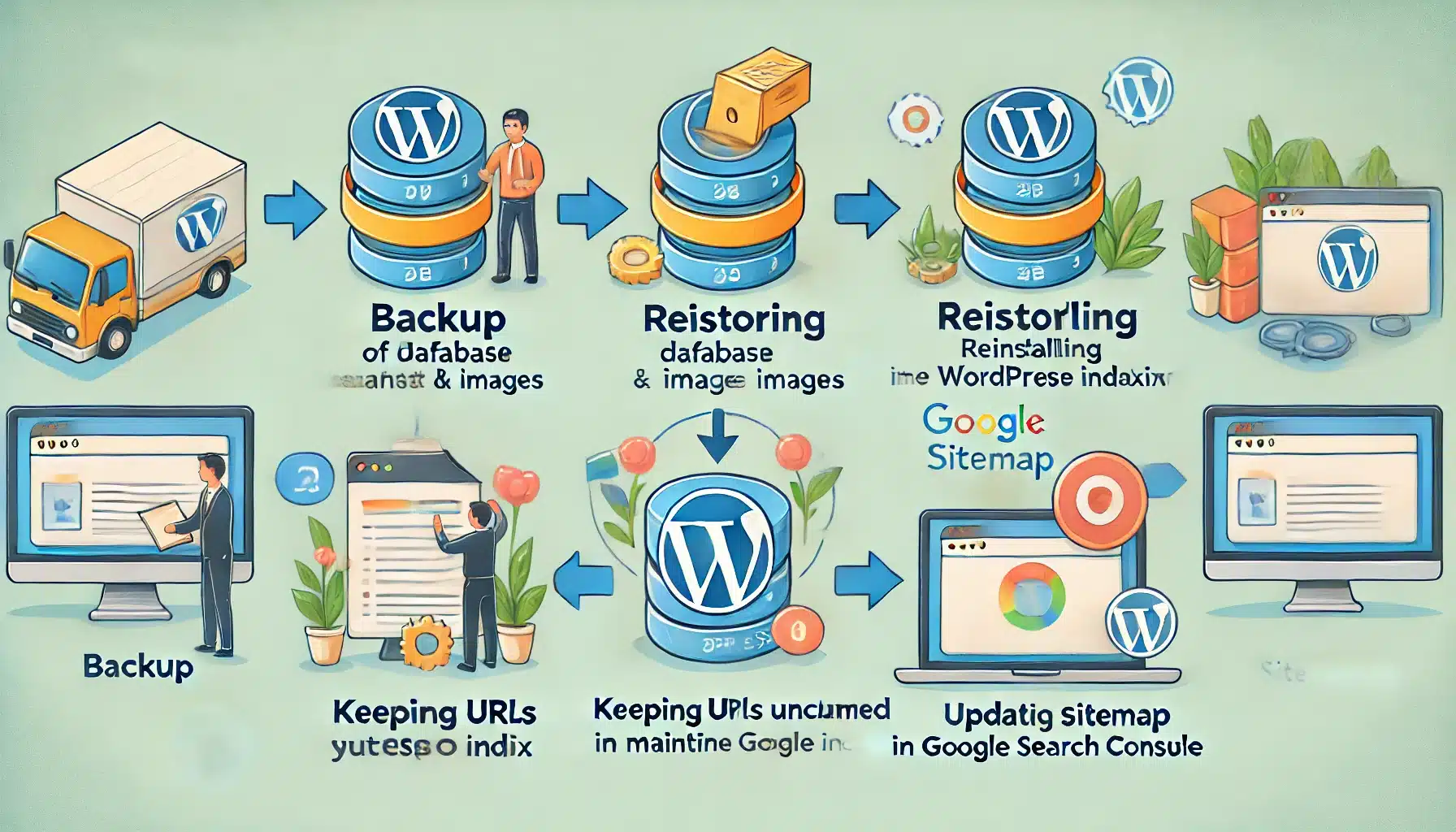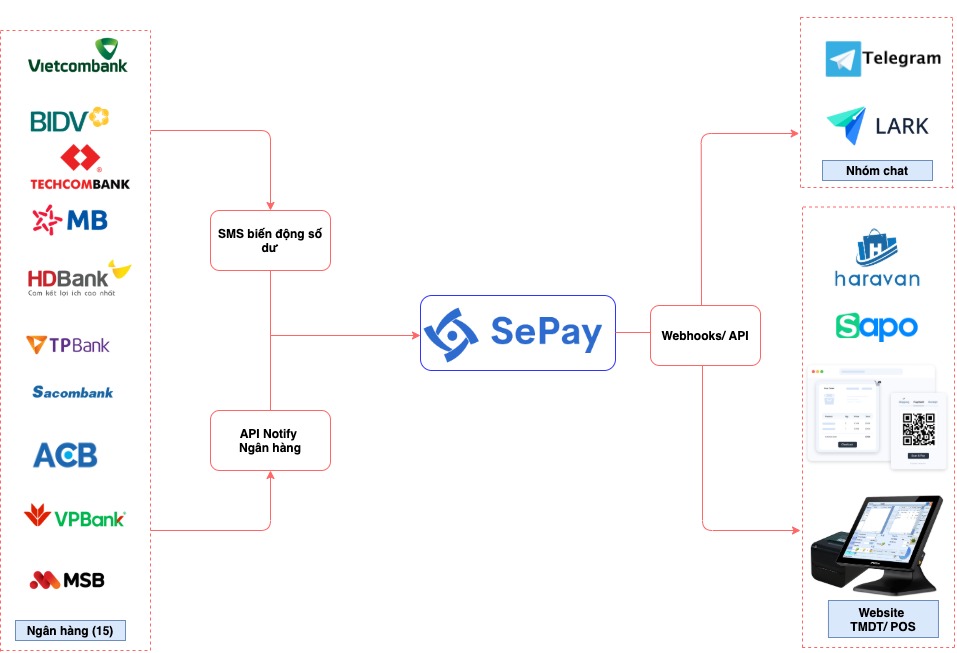Hướng dẫn tắt tự động cập nhật và thông báo cập nhật trong WordPress
WordPress có tính năng cập nhật tự động rất tiện lợi, giúp bạn biết ngay khi có phiên bản mới của WordPress, giao diện (theme), hoặc plugin. Tuy nhiên, việc cập nhật tự động không phải lúc nào cũng là lựa chọn tốt, vì nó có thể gây lỗi hoặc xung đột nếu plugin hoặc theme không tương thích với phiên bản WordPress mới. Bài viết này sẽ hướng dẫn bạn cách tắt tự động cập nhật và thông báo cập nhật trong WordPress để tránh các vấn đề này.
Cách tắt thông báo cập nhật trong WordPress
Dưới đây là hai cách để tắt thông báo cập nhật: sử dụng plugin hoặc chèn mã code.
Cách 1: Tắt thông báo cập nhật bằng plugin
Đây là cách đơn giản, phù hợp với những bạn không quen thao tác với mã code. Bạn có thể sử dụng các plugin dưới đây để tắt thông báo cập nhật cho từng loại:
- Disable WordPress Theme Update – Tắt thông báo cập nhật giao diện (theme).
- Disable WordPress Plugin Update – Tắt thông báo cập nhật plugin.
- Disable WordPress Core Update – Tắt thông báo cập nhật của WordPress.
Ngoài ra, nếu muốn tắt tất cả các loại cập nhật trong WordPress, bạn có thể dùng plugin Disable All WordPress Updates.
Cách 2: Tắt thông báo cập nhật không dùng plugin
Nếu bạn muốn tắt tự động cập nhật hoặc chặn chức năng chỉnh sửa trong WordPress mà không cần dùng plugin, bạn có thể thêm một số đoạn mã vào các file cấu hình của WordPress. Dưới đây là hướng dẫn chi tiết cách thực hiện.
1. Tắt toàn bộ tự động cập nhật của WordPress
Nếu bạn muốn tắt hoàn toàn tính năng tự động cập nhật trong WordPress (bao gồm cập nhật cho phiên bản WordPress, theme, và plugin), hãy làm theo các bước sau:
- Mở file wp-config.php trong thư mục gốc của website WordPress.
- Thêm đoạn mã sau vào file này:
Đoạn mã này sẽ tắt hoàn toàn tất cả các cập nhật tự động của WordPress.
2. Tắt tự động cập nhật cho plugin và theme riêng lẻ
Nếu bạn chỉ muốn tắt tự động cập nhật cho plugin hoặc theme mà không ảnh hưởng đến các phần khác, hãy thực hiện như sau:
- Mở file functions.php của theme mà bạn đang sử dụng. (Bạn có thể tìm thấy file này trong thư mục
wp-content/themes/tên-theme-của-bạn/).Thêm các dòng mã sau vào file functions.php:
- Tắt tự động cập nhật plugin:
- Tắt tự động cập nhật theme:
Các đoạn mã này sẽ vô hiệu hóa tự động cập nhật cho plugin hoặc theme, giữ cho chúng không tự động cập nhật phiên bản mới.
3. Vô hiệu hóa chức năng chỉnh sửa theme và plugin trong trang quản trị WordPress
Để ngăn người dùng chỉnh sửa mã code của theme hoặc plugin trực tiếp từ trang quản trị WordPress, bạn có thể thêm một đoạn mã vào file cấu hình.
- Mở file wp-config.php và thêm đoạn mã sau trước dòng:
Hoặc, bạn cũng có thể thêm đoạn mã này vào file functions.php của theme.
Với đoạn mã trên, bạn sẽ vô hiệu hóa tính năng chỉnh sửa file của theme và plugin, ngăn chặn các thay đổi không mong muốn từ trang quản trị.
Lưu ý
- Để bật lại các tính năng này, bạn chỉ cần xóa các đoạn mã đã thêm hoặc sử dụng lại plugin nếu cần thiết.
Chúc bạn thực hiện thành công và quản lý WordPress hiệu quả!
Bài viết cùng chủ đề:
-
Cloudflare Bị Sập Ngày 18/11: Hàng Nghìn Website Ảnh Hưởng – Nguyên Nhân, Hệ Lụy Và Giải Pháp
-
Hướng Dẫn Cài Đặt WordPress Trên Localhost Và Khôi Phục Backup Website
-
Hộp thư Gmail sắp đầy? Cách dọn dẹp & giải phóng dung lượng Gmail triệt để không cần mua thêm
-
Cách cài đặt Facebook Pixel trên website WordPress đơn giản nhanh chóng
-
Cách Xử Lý Khi Website Bị Hack Và Dính Mã Độc Spam (Index Link Cờ Bạc, Rác)
-
Hướng Dẫn Backup Website WordPress Bằng Plugin All In One WP Migration [Chi Tiết A-Z]
-
Xu hướng plugin WordPress hot nhất cập nhật mới
-
Top Hosting chất lượng tốt giá rẻ mà còn đang ưu đãi hấp dẫn
-
Hướng dẫn 4 bước tự tạo Website siêu nhanh và chuyên nghiệp sẵn sàng kinh doanh online ngay
-
AI Writer – Công Cụ Tự Động Hóa Viết Bài Chuẩn SEO Hiệu Quả
-
Hướng dẫn chi tiết cách sử dụng Website xây dựng với Theme Flatsome
-
DeepSeek vs ChatGPT: Áp Dụng Tối Ưu Khi Phát Triển Website WordPress
-
Hướng dẫn quản trị website bán khóa học online tự động theo mẫu sẵn tại ThemeVip
-
1 vài nhược điểm nhỏ khi sử dụng mẫu website cài sẵn
-
Hướng Dẫn Cài Lại Source Code WordPress Mới Mà Vẫn Giữ Bài Viết, Sản Phẩm Cũ Và Không Mất Index Google
-
Hướng dẫn tích hợp Sepay thanh toán tự động cho website bán hàng online